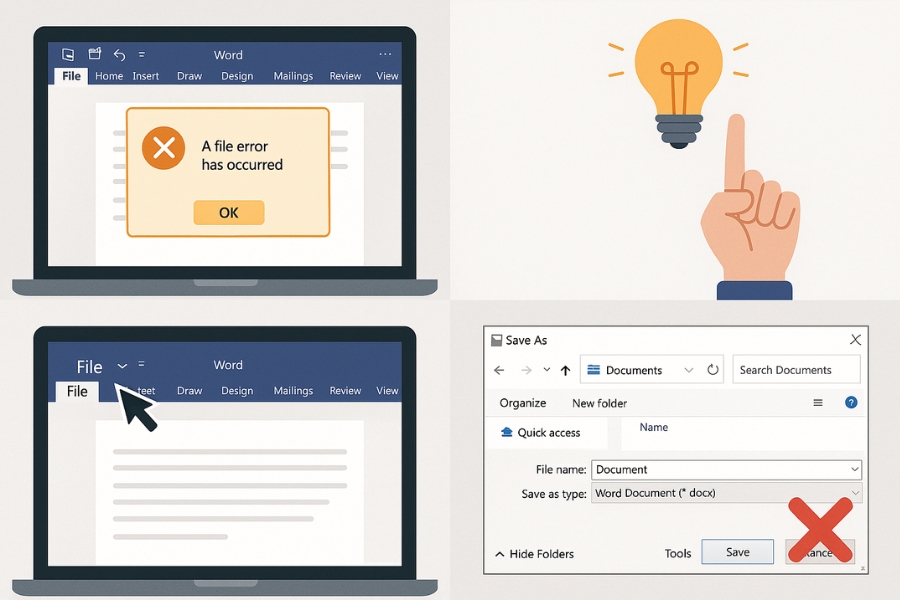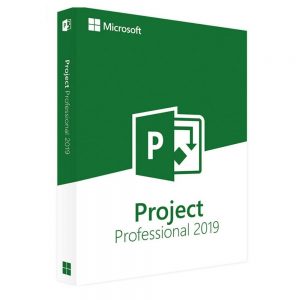Có lẽ ai từng dùng Office 2019 đều đã một lần gặp cảnh này: làm việc say mê cả tiếng đồng hồ, rồi đến lúc bấm “Save” thì… bùm! — thông báo lỗi xuất hiện.
Một cảm giác không khác gì “rơi mạng” giữa cuộc gọi quan trọng. Nhưng tin vui là, vẫn cứu được.
Hãy cùng mình đi từng bước một, nhẹ nhàng mà hiệu quả, để sửa lỗi Office 2019 không lưu được file nhé.
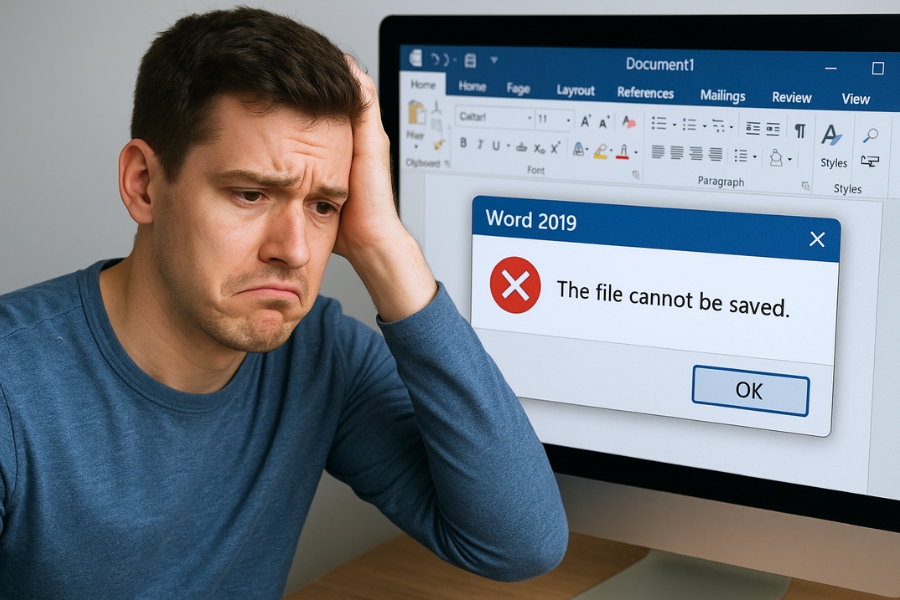
Bước 1: Xác định nguyên nhân gốc
Trước hết, hãy tự hỏi: “Mình đang lưu file ở đâu?”
-
Nếu bạn lưu file lên OneDrive, Google Drive hoặc ổ mạng, có thể đường truyền đang trục trặc.
-
Nếu lưu trên ổ cứng, có thể file hoặc thư mục đó bị lỗi quyền truy cập (permission error).
-
Cũng có trường hợp file cũ được copy từ USB hoặc tải từ email, Office cho rằng “không an toàn” nên khóa quyền lưu.
Một mẹo nhỏ:
Thử “Save As” sang Desktop hoặc Documents. Nếu file lưu được, ta biết chắc vấn đề nằm ở nơi lưu chứ không phải nội dung file.
Bước 2: Kiểm tra và tắt chế độ “Read-Only”
Có những file trông bình thường, nhưng thực tế lại đang ở trạng thái chỉ đọc (read-only).
Để kiểm tra:
-
Nhấn chuột phải vào file.
-
Chọn Properties.
-
Nếu có dấu tick ở “Read-only”, bỏ chọn nó đi.
-
Nhấn Apply → OK rồi mở lại file.
Bây giờ thử lưu lại xem sao. Đôi khi chỉ cần vậy là xong, khỏi phải “bày binh bố trận” thêm gì.
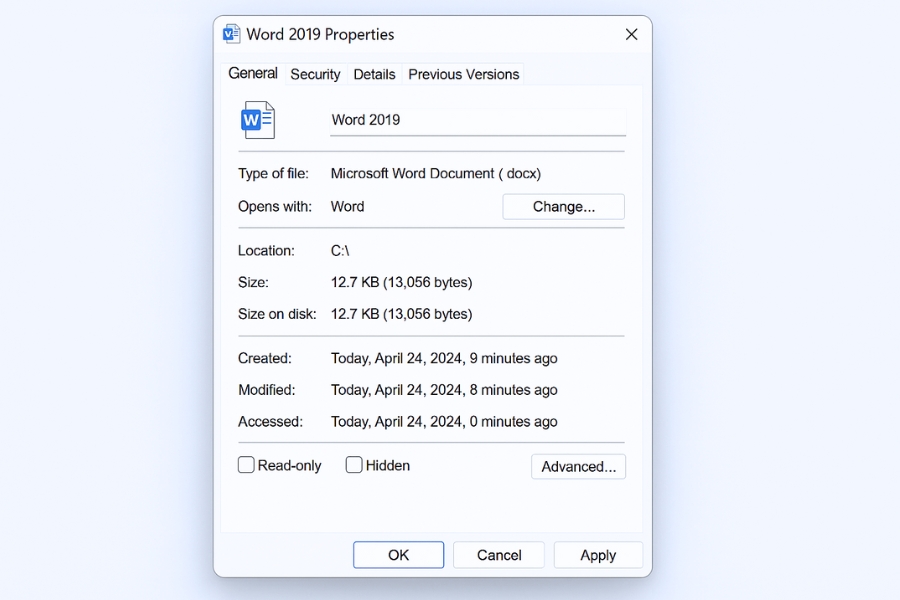
Bước 3: Tắt Add-in đang gây xung đột
Các Add-in là tiện ích mở rộng giúp Office mạnh mẽ hơn, nhưng đôi khi lại chính là thủ phạm khiến việc lưu file gặp sự cố.
Để kiểm tra, bạn làm như sau:
-
Mở Word hoặc Excel.
-
Vào File → Options → Add-ins.
-
Ở dưới cùng, chỗ “Manage: COM Add-ins”, nhấn Go…
-
Bỏ chọn tất cả các add-in hiện có.
-
Khởi động lại Office rồi thử lưu file.
Nếu lưu được, bạn có thể bật lại từng add-in để xem “ai” là người gây lỗi.
Bước 4: Chạy Office với quyền quản trị (Administrator)
Khi Office thiếu quyền ghi dữ liệu, nó sẽ không thể lưu file, dù bạn đang là chủ máy tính.
Hãy thử chạy với quyền cao nhất:
-
Chuột phải vào biểu tượng Word hoặc Excel → Run as administrator.
-
Mở lại file → Thử lưu.
Nếu file được lưu thành công, bạn có thể đặt mặc định chạy Office ở quyền này luôn:
-
Chuột phải biểu tượng → Properties → Compatibility → Tích “Run this program as an administrator”.
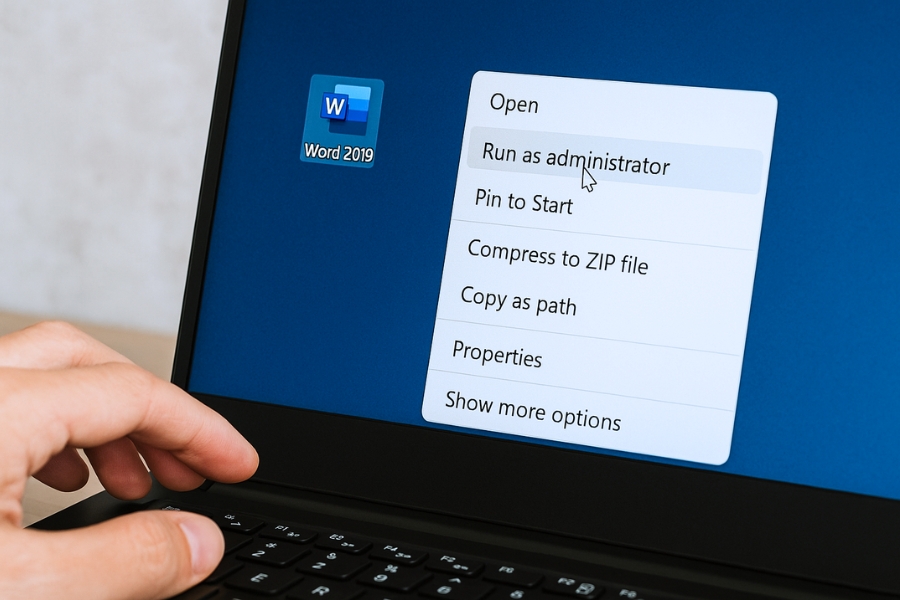
Bước 5: Kiểm tra OneDrive hoặc dịch vụ đồng bộ
Khi bạn làm việc trực tiếp với file trong thư mục OneDrive, Dropbox hay Google Drive, nếu mạng bị yếu hoặc tạm ngắt, Office sẽ không thể lưu file đúng cách.
Thử lưu ra ổ đĩa cục bộ (C:\ hoặc Desktop) rồi copy lại vào thư mục cloud sau.
Cũng đừng quên kiểm tra biểu tượng OneDrive ở góc phải màn hình — nếu thấy dấu “pause” hoặc “xanh lam”, nghĩa là nó đang tạm ngưng đồng bộ.
Bước 6: Dọn file tạm và bộ nhớ cache
File tạm (temporary files) là những “dấu vết” Office lưu lại để phòng khi mất điện hoặc treo máy, nhưng đôi khi chính chúng gây lỗi lưu file.
Dọn chúng đi rất đơn giản:
-
Nhấn Windows + R, gõ %temp%, Enter.
-
Xóa toàn bộ file và thư mục hiện ra (bỏ qua file nào không xóa được).
-
Khởi động lại máy.
Bạn sẽ thấy Office hoạt động trơn tru hơn hẳn, không còn những “phiền toái vô duyên”.
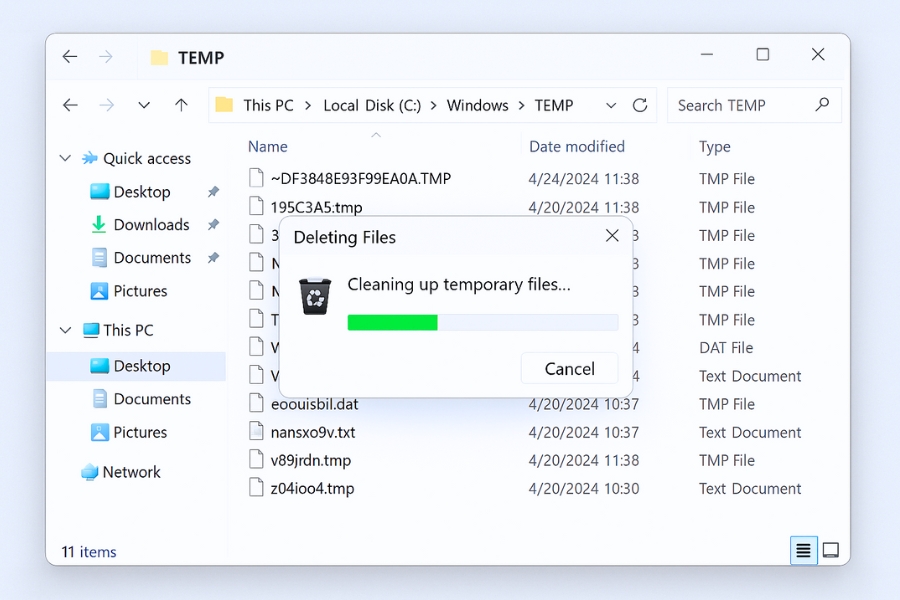
Bước 7: Dùng “Repair Office” nếu vẫn lỗi
Nếu sau khi thử mọi cách mà vẫn không lưu được, có thể chính bộ Office đang bị lỗi cài đặt.
Bạn có thể sửa nhanh bằng cách:
-
Mở Control Panel → Programs and Features.
-
Tìm Microsoft Office 2019 → nhấn Change.
-
Chọn Quick Repair → chờ vài phút.
Nếu vẫn chưa được, chọn “Online Repair” để sửa triệt để. Quá trình này hơi lâu, nhưng sau khi hoàn tất, Office của bạn sẽ như mới cài lại, sạch bóng lỗi.
Một vài lưu ý nhỏ sau khi khắc phục
-
Đừng lưu file ở đường dẫn quá dài (đặc biệt là tên thư mục lồng nhau).
-
Tránh đặt ký tự đặc biệt trong tên file.
-
Thường xuyên cập nhật Office và Windows để tránh lỗi tái phát.
-
Nếu hay gặp sự cố, bật AutoSave để Office tự động lưu mỗi vài phút một lần.
Những thói quen nhỏ này giúp bạn tránh được rất nhiều “tai nạn nghề nghiệp” — nhất là khi đang làm việc gấp mà máy tính “dở chứng”.
Kết lại
Lỗi “Office 2019 không lưu được file” thoạt nghe tưởng nghiêm trọng, nhưng thật ra chỉ cần kiên nhẫn một chút là khắc phục được. Điều quan trọng là đừng hoảng, đừng vội tắt ứng dụng, vì đôi khi dữ liệu vẫn còn đó trong bản sao tạm.
Nếu bạn thường xuyên làm việc với Word, Excel hay PowerPoint, hãy coi việc kiểm tra định kỳ và cập nhật phần mềm như “chăm sóc sức khỏe” cho máy tính. Một Office khỏe mạnh sẽ giúp bạn tránh được những pha “toát mồ hôi” vì lỗi mất file!